Hoe kan ik problemen oplossen met internetverbinding voor Samsung tv?
Als je Samsung smart-tv is aangesloten op een Wi-Fi of bekabeld netwerk, zouden verschillende functies, zoals streaming services, weerinformatie en zoeken, je smarter en je leven gemakkelijker maken. Heb je echter problemen met het tv-netwerk, zodat je deze functies niet kunt gebruiken? Ontdek hoe je je netwerk kunt controleren en hoe je het kunt repareren.
Bekijk netwerkstatus
Wanneer je problemen hebt met het aansluiten van je smart-tv op het internet, kijk dan naar de netwerkstatus. Je kunt de instellingen van je internetverbinding controleren en zien waar de verbinding uitvalt.
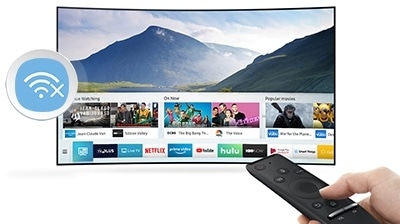
Let op: Dit artikel verwijst naar Samsung smart-tv’s (d.w.z. met internetverbinding). Afbeeldingen kunnen enigszins verschillen afhankelijk van het model en de firmware op je tv.
Problemen oplossen via de netwerkstatus
Op het scherm netwerkstatus kun je de verbindingsstatus van de tv, de router en het internet zien. Blauwe stippen betekenen een verbinding, en een rode X betekent geen verbinding.
Voorbeeld 1. Als de tv en de router niet zijn aangesloten, moet je zowel de tv als de router controleren. Controleer het volgende.
Zorg ervoor dat alle kabels die op de router zijn aangesloten goed zijn aangesloten.
Start de router opnieuw op. Trek de stekker uit het stopcontact, wacht ongeveer 1 minuut en sluit opnieuw aan.
Probeer een ander apparaat op de router aan te sluiten. Als het werkt, is het een tv-probleem en als het niet werkt, is het een router-probleem.
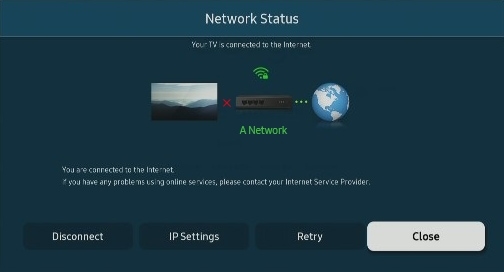
Voorbeeld 2. Als de router niet met het internet is verbonden, is dat een probleem met de internetprovider.
Je moet dan contact opnemen met de internetprovider die je gebruikt.

Extra tips voor de internetverbinding
Wanneer je een probleem hebt met de internetverbinding, zijn er een aantal andere manieren waarop je kunt proberen om dit op te lossen, naast het bekijken van de netwerkstatus. Wij raden de onderstaande manieren aan.
Als je een draadloze verbinding gebruikt, moet de afstand tussen de modem of router en de tv binnen 15,2 m liggen en mag er geen obstakel zijn. Als er zich een obstakel in het midden bevindt of als de afstand meer dan 15,2 m bedraagt, is een draadloze booster nodig.
Controleer de IP-instellingen. Deze kun je zien bij Instellingen > Netwerk > Netwerkinstellingen > IP Instellingen.
Controleer of er een software-update is. Dit kun je zien bij Instellingen > Ondersteuning > Software-update > Nu updaten.
Probeer de zelfdiagnose-functie van de tv. Je kunt dit zien bij Instellingen > Ondersteuning > Zelfdiagnose.
Als er nog steeds een verbindingsprobleem is, dien je een fabrieksreset uit te voeren.
Hoe toegang te krijgen tot de netwerkstatus
Stap 1. Via de HOME-knop op je tv-afstandsbediening.
Stap 2. Navigeer naar Instellingen en selecteer deze met je afstandsbediening.

Stap 3. Selecteer Netwerk in het menu Algemeen.

Stap 4. Selecteer Netwerkstatus.

Stap 5. Op dit scherm is het mogelijk om de status van het netwerk te zien. Daarnaast kunt je je IP-instellingen controleren en proberen opnieuw verbinding te maken.

Opnieuw verbinding maken met het internet
Na een fabrieksreset moet je weer verbinding maken met het internet. Er zijn twee manieren om je smart-tv aan te sluiten op het internet, namelijk draadloze en bekabelde verbindingen. De verbindingsmethode is als volgt.
Stap 1. Via de HOME-knop op je tv-afstandsbediening.
Stap 2. Navigeer naar Instellingen en selecteer deze met je afstandsbediening.
Stap 3. Selecteer Netwerk (Algemeen is de eerste voor sommige tv's).
Stap 4. Selecteer Open Network Instellingen (Netwerkinstellingen openen).

Stap 5. Kies tussen een draadloze of bedrade verbinding. Als je kiest voor een bekabelde verbinding, wordt deze verbonden met het internet. Als het draadloos is, selecteer j het netwerk waarmee je verbinding wilt maken.
Let op: Zorg ervoor dat de netwerkkabel goed is aangesloten op de achterkant van je tv wanneer je probeert verbinding te maken via een bedrade verbinding.
Let op: De schermafbeeldingen en het menu van het apparaat zijn slechts voorbeelden in het Engels - ze zijn ook beschikbaar in de taal van jouw land.
Bedankt voor je feedback!
Gelieve alle vragen te beantwoorden.